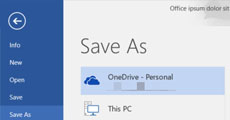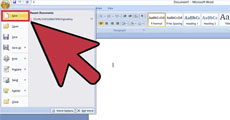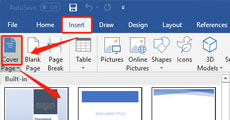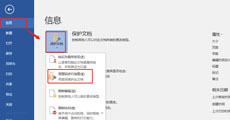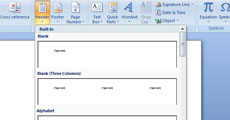Word中怎么为文档添加水印 Word文档水印添加方法
小编:07下载站 时间:2022-02-23 18:55:17
水印通常能够增强提醒,也可以对原创性进行保护。在Microsoft Word中我们可以为文档添加背景水印,那么Word中怎么为文档添加水印呢?接下来我们就来看一下在Word文档水印的添加方法,希望可以帮助到大家。
Word水印模板使用方法:
在word中我们可以为文档添加多种不同的水印背景,可以设计和使用自定义的水印模板,使文档更加个性化和增强提醒;也可以添加文本和图像水印。小编这里向大家展示的是word中水印模板的使用方法。
1. 首先我们在电脑上打开Microsoft Word,这里小编用2016版的Word向大家演示。然后我们打开一个文档,可以新建文档,但是如果你有想要编辑的现有文档的话也可以打开相关文档。
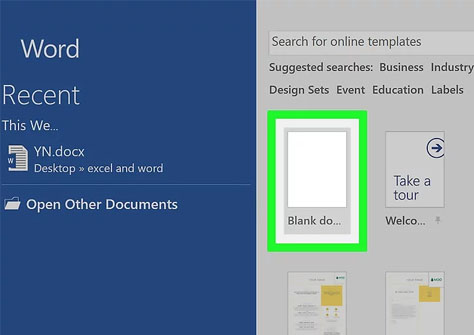
2. 在进入文档编辑的页面之后,在界面上方的菜单栏中我们可以找到“设计”按钮。在进入“设计”的子菜单之后,我们在最右侧可以看到一个“水印”的按钮。在“水印”的下拉菜单中我们可以看到有“紧急”和“机密”两种水印模板,我们可以直接进行选择。当然我们也可以进入“自定义水印”进行水印的自定义设置。
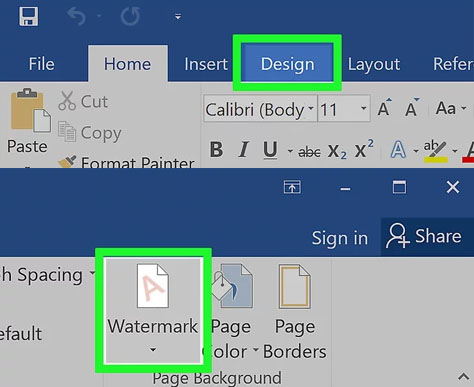
3. 在完成水印模板的选择和添加之后,我们可以像往常一样在文档中添加文本,水印将保留在文档的背景中,这意味着我们键入的任何内容都将保留在水印的顶部。在不需要水印的时候我们可以通过单击“水印”下拉菜单中的“删除水印”按钮来删除水印。
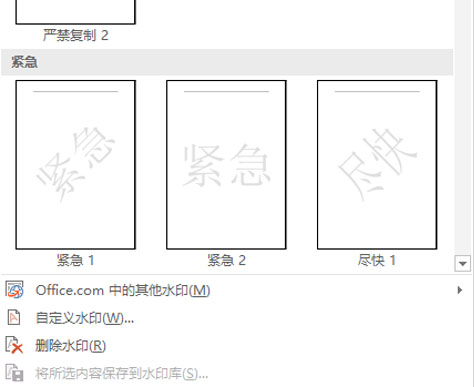
相关软件推荐下载:Microsoft Word
以上就是在Microsoft Word中使用水印模板为文档添加水印的方法以及操作说明。除了可以为文档添加水印背景外,我们还可以将word文档中的空白背景更改成纯色或者图案背景,有兴趣的朋友们可以关注一下07下载站哦,我们后续将继续为大家出相关教程。
相关阅读
热门推荐
更多 +
热门资讯
排行榜